Da FLAC ad AAC: modi importanti per convertire i file FLAC in AAC senza perdita di dati
Con il nostro innovativo mondo tecnologico, l'audio di alta qualità è fondamentale. Ciò è in linea con un numero crescente di cuffie e altoparlanti di prim’ordine che supportano audio ad alta risoluzione. In relazione a ciò, i file FLAC e AAC sono entrambi formati di alta qualità che utilizzano la compressione senza perdita di dati. Ciò significa che conservano tutti i dati audio originali senza alcuna perdita di qualità. Tuttavia, per affrontare il AAC e FLAC formato, c'è un leggero problema da affrontare con i file FLAC perché non sono compatibili con iTunes, la successiva app Apple Music. AAC, d'altra parte, funge da uno dei formati audio premium appositamente progettati da Apple per risolvere questo problema di compatibilità. Quindi, se ti trovi in una situazione in cui devi modificare i tuoi file FLAC in AAC ma non sai come farlo senza perdite, allora è meglio attenersi a questo post. In questo post imparerai i modi principali per convertire i tuoi file audio online e offline.
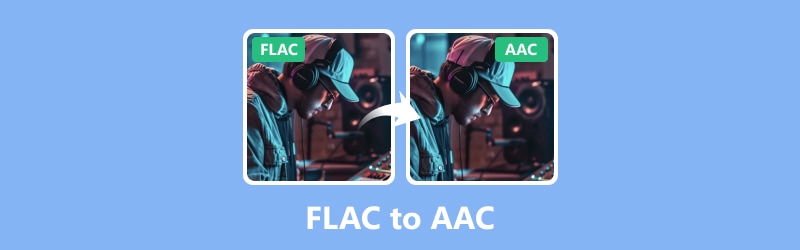
CONTENUTO DELLA PAGINA
Parte 1. FLAC e AAC
I criteri che differenziano il formato FLAC dal formato AAc sono riportati nella tabella comparativa seguente. In questo modo, avrai motivi sufficienti per convertire FLAC in AAC.
| Criteri | FLAC | AAC |
| Sviluppatore | Fondazione Xiph.Org | MPEG, Apple Inc. |
| Estensione del file | .flac | .m4a, .mp4, .3gp |
| Taglia | Più grandi | Più piccola |
| Qualità | Senza perdita | con perdita |
| Con compressione | sì | sì |
| Frequenza di campionamento | Fino a 192kHz | Da 8 a 96kHz |
| Bitrate | Variabile | 96 kbps |
| piattaforma | Multipiattaforma | Apple, streaming web |
Parte 2. Come convertire senza perdita di dati FLAC in AAC offline [Windows e Mac]
1. Vidmore Video Converter
Il primo convertitore offline senza perdite è il Vidmore Video Converter. In realtà è la scelta migliore come convertitore affidabile che non compromette la qualità audio e video. Questo convertitore funziona con un'ampia gamma di formati audio e video (oltre 200) e può convertire rapidamente i tuoi file multimediali. Grazie alle sue tecnologie di accelerazione Ultrafast e GPU. Inoltre, puoi convertire in batch FLAC in AAC senza preoccuparti dei limiti di dimensione e numero di file!
Inoltre, non preoccuparti se desideri modificare le impostazioni audio perché questo software ti consente di personalizzare i tuoi file di output come un professionista. Vidmore Video Converter offre una serie di potenti strumenti e funzionalità di editing che ti aiuteranno a migliorare i tuoi output. Nel frattempo, Vidmore Video Converter fornisce un processo di conversione senza perdite per i tuoi file FLAC di massa.
Passo 1. Innanzitutto, prendi Vidmore Video Converter sul tuo computer facendo clic sui pulsanti Download di seguito. Quindi, segui le istruzioni per il processo di installazione.
Passo 2. Avvia il software dopo l'installazione e carica immediatamente tutti i file FLAC facendo clic sul pulsante Più o Aggiungi file.

Passaggio 3. Dopo aver caricato i file, vai alla sezione formato nel file Converti tutto in sezione e cercare AAC nel menu Audio.

Passaggio 4. Una volta impostati tutti, fare clic su Converti tutto pulsante in basso per avviare la conversione da FLAC ad AAC.

2. Convertitore audio MediaHuman
Il prossimo convertitore che abbiamo è il Convertitore audio MediaHuman. È uno strumento utile creato appositamente per gli utenti Mac. Questo convertitore ti aiuta a cambiare i tuoi file audio da un formato, come FLAC, a un altro, come AAC, MP3 e altro. Questo metodo ti fa risparmiare tempo convertendo più file contemporaneamente. La cosa fantastica di MediaHuman è che mantiene la qualità del tuo audio durante la conversione in modo da non perdere nulla del suono originale. Inoltre, se sei un utente iTunes, apprezzerai sicuramente l'opzione di importare ed esportare direttamente i file, poiché questo convertitore promuove un'opzione per farlo. Nel frattempo, ecco i rapidi passaggi da seguire per convertire FLAC in AAC su Mac.
Passo 1. Apri il convertitore audio appena installato sul tuo Mac e aggiungi il file FLAC semplicemente trascinandolo sull'interfaccia.
Passo 2. Quindi, una volta caricato, fai clic sul pulsante di impostazione e imposta il formato di output in AAC. Inoltre, puoi anche impostare la destinazione del file desiderata. Clicca il Vicino per procedere.
Passaggio 3. Successivamente, fai clic sul pulsante accanto all'icona delle impostazioni per avviare il processo di conversione.
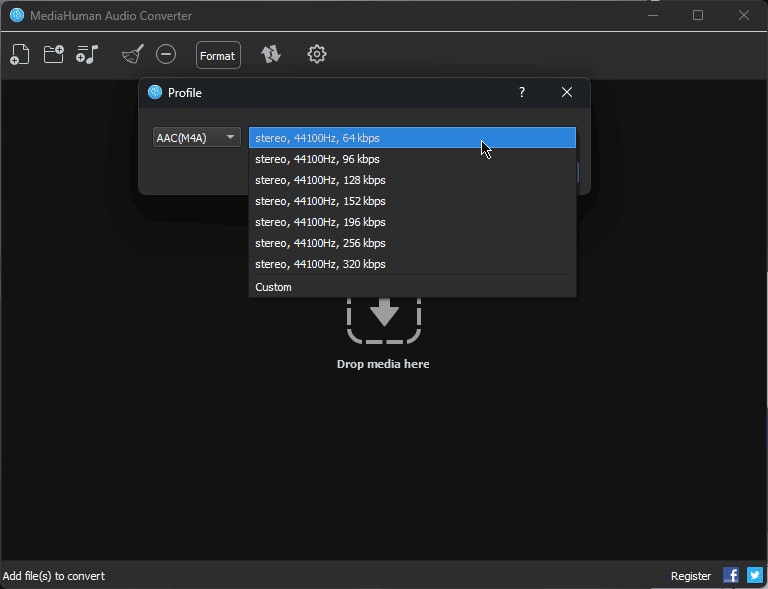
3. FFmpeg
Parlando di strumenti offline per convertire formati audio, dovresti procurarti il file FFmpeg sulla tua lista FFmpeg è un approccio famoso e professionale alla conversione e alla modifica di file multimediali grazie alla sua tecnica unica. A differenza delle interfacce grafiche intuitive, FFmpeg funziona tramite prompt dei comandi. Ciò significa che dovrai comprendere alcuni comandi di base per eseguire il processo di conversione. Ma nel complesso, FFmpeg converte efficacemente FLAC in AAC. Per provare la conversione potete fare affidamento alle seguenti istruzioni specifiche riportate di seguito.
Passo 1. Prendi il programma e aprilo.
Passo 2. Ora avvia il prompt dei comandi inserendo CMD sulla tua chiave. Ora copia e incolla il percorso di archiviazione in cui si trova il file FLAC.
Passaggio 3. Quindi, per la conversione, usa il comando dicendo ffmpeg -i input.flac output.aac e premere il tasto INVIO.
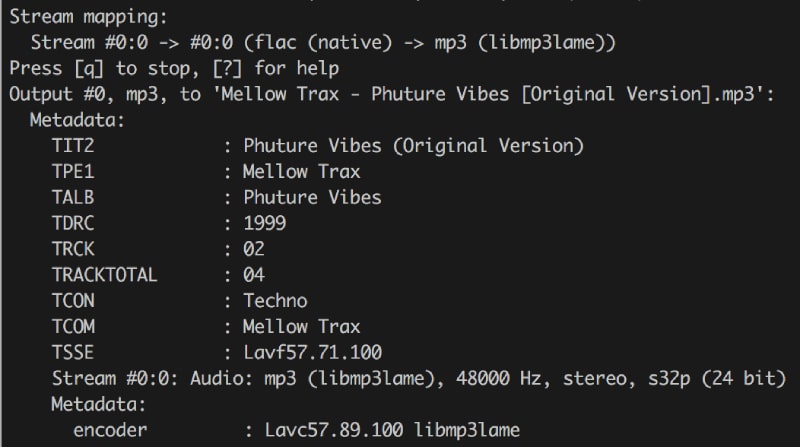
Parte 3. Come convertire in modo efficiente i file FLAC in AAC online
Per coloro che cercano un modo online affidabile per convertire i propri file audio senza problemi, Vidmore Convertitore video gratuito online è quello da cercare. Questo convertitore è uno strumento gratuito che garantisce ottimi risultati durante la conversione mantenendo la semplicità e la sicurezza del processo.
Ciò significa che puoi convertire facilmente FLAC in AAC su qualsiasi browser Windows o Mac senza spendere un centesimo. Nonostante sia uno strumento gratuito, questo convertitore non ti bombarda con fastidiose pubblicità, offrendoti un'esperienza di conversione fluida e senza ingombri.
Oltre a ciò, ti consente di personalizzare le impostazioni di base come il codificatore audio, la frequenza di campionamento, il canale e il bitrate. Non solo! Puoi anche lavorare su più file FLAC poiché ha una funzione di conversione in blocco integrata!
Passo 1. Per convertire i file FLAC in AAC, devi andare al sito ufficiale e fare clic su Aggiungi file da convertire pulsante.
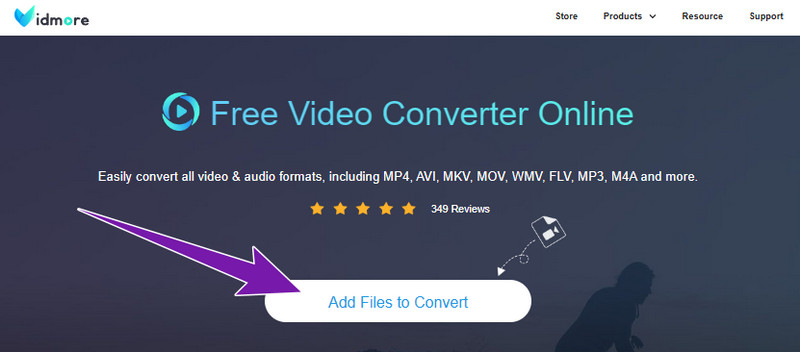
Passo 2. Carica il tuo primo file FLAC, quindi fai clic su Aggiungi file per aggiungerne altri nella nuova finestra.
Passaggio 3. Una volta terminato, attiva il pulsante della nota seguito dal formato di output AAC. Quindi, fai clic sul pulsante Converti per iniziare il processo di conversione.
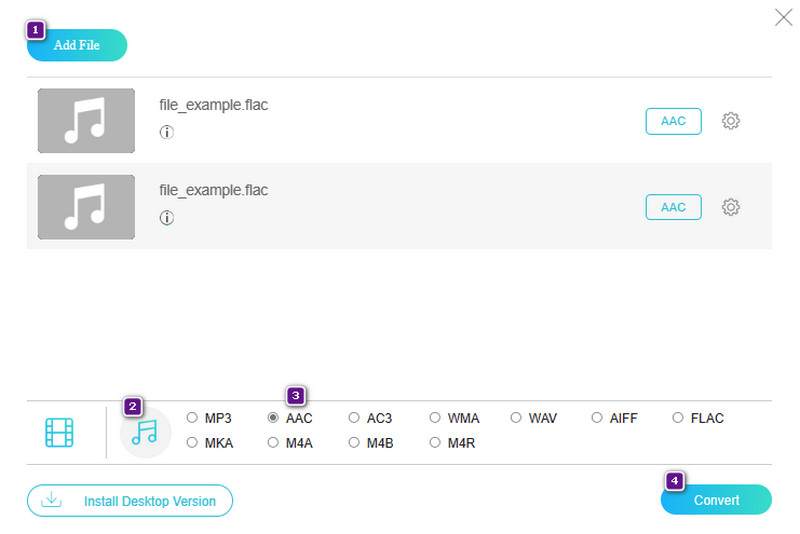
Parte 4. Domande frequenti su FLAC e AAC
FLAC suona meglio di AAC?
Dovuto al compressione senza perdite, che preserva la qualità audio, il formato FLAC è spesso considerato migliore dell'AAC.
Qual è il miglior convertitore FLAC?
Il miglior convertitore per FLAC è soggettivo. Scegliere ciò che è meglio dipende sempre dalle vostre esigenze e preferenze. Ma fai attenzione con quelli convertitori audio di bassa qualità che potrebbe compromettere i tuoi file FLAC.
Posso importare FLAC in Apple Music?
Sfortunatamente, Apple Music non ha il supporto nativo per FLAC. Quindi no, non puoi importare file FLAC al suo interno.
Conclusione
FLAC può essere di qualità migliore di AAC, ma quando si tratta di compatibilità, AAc è in vantaggio. Tuttavia, puoi sempre convertire FLAC in AAC senza perdita di dati purché si esegua la conversione utilizzando gli approcci migliori presentati sopra.




